
- Коришћење програма Мицрософт Екцел.
- Коришћење ЛибреОффице Цалц.
Коришћење програма Мицрософт Екцел
- Отворите Мицрософт Екцел.
- Кликните на картицу Датотека у горњем менију Риббон и изаберите опцију Отвори .
- Кликните на опцију Прегледај да бисте отворили прозор Отвори или Прегледај .
- Поред поља Име датотеке кликните на падајући мени Тип датотеке и изаберите опцију Текстуалне датотеке .
- Идите до локације текстуалне датотеке, изаберите је и кликните на дугме Отвори .
- У Чаробњаку за увоз текста, опција Ограничена би већ требала бити изабрана (приказано испод). Кликните на дугме Нект да бисте прешли на корак 2 чаробњака.

Напомена: Ако текстуална датотека има ред у заглављу (ред који идентификује име сваке колоне података), кликните на поље за потврду за Моји подаци има заглавља .
- Уверите се да је опција Таб проверена и да је исправно раздвојена у одељку Претпреглед података .
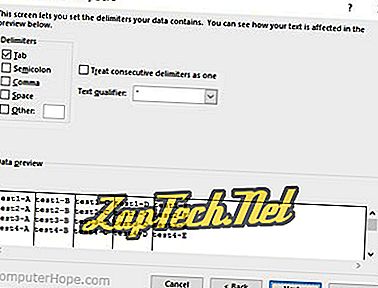
- Ако желите да форматирате сваку колону података, као што је текст, датум или број, кликните на дугме Даље да бисте прешли на корак 3 чаробњака и изаберите тип формата за сваку колону података. Ако не морате да форматирате сваку колону података, кликните на дугме Заврши .
- Подаци о текстуалној датотеци биће претворени у формат табеле. Поново кликните на картицу Датотека у горњем менију Риббон и изаберите опцију Сачувај као .
- У прозору Сачувај као, изаберите опцију ЦСВ (раздвојено зарезом) (* .цсв) у падајућем менију Сачувај као тип .
- Откуцајте име за ЦСВ датотеку у пољу Име датотеке, дођите до места где желите да сачувате датотеку, а затим кликните на дугме Сачувај .
Датотека ће бити сачувана као ЦСВ датотека, која је текстуална датотека која користи зарезе као граничнике. Може се отворити у апликацији за табеларне прорачуне или у било ком уређивачу текста.
Коришћење ЛибреОффице Цалц
ЛибреОффице је бесплатан софтверски пакет за уредску продуктивност отвореног кода који ради на многим оперативним системима, укључујући Линук, Мицрософт Виндовс и МацОС. Његова апликација за табеларне прорачуне је ЛибреОффице Цалц .
Пратите ове кораке да бисте у ЛибреОффице Цалц отворили текстуалну датотеку с разграниченим табулаторима, прегледали је као прорачунску таблицу и спремили је као ЦСВ датотеку.
- Отворите ЛибреОффице Цалц.
- Из менија Датотека изаберите Отвори ... и изаберите текстуалну датотеку са табулатором.

- Када се отвори дијалог Тект Импорт (Увоз текста), подразумевано, он ће тумачити табеле, зарезе и тачке са зарезом као граничнике колона, а нови редови као граничници реда.
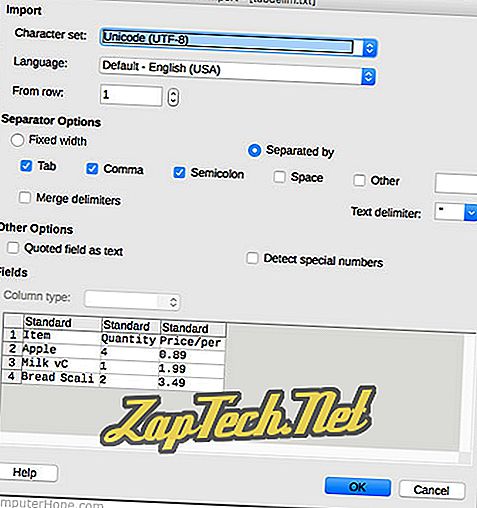
- Откажите зарез и зарез .
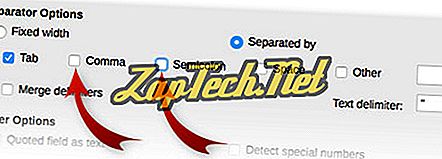
- Кликните ОК . Ваши подаци ће се учитати у табелу.
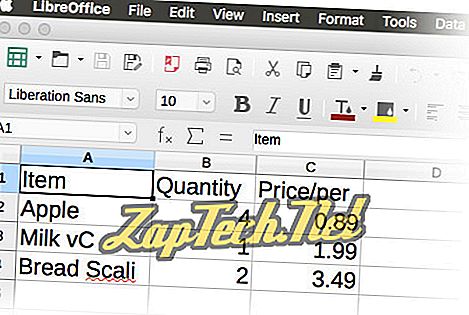
- Сада можете изабрати ставку Сачувај као ... из менија Датотека и изаберите Текст ЦСВ (.цсв) као тип датотеке.

- Да бисте сачували датотеку, кликните на дугме Сачувај .
